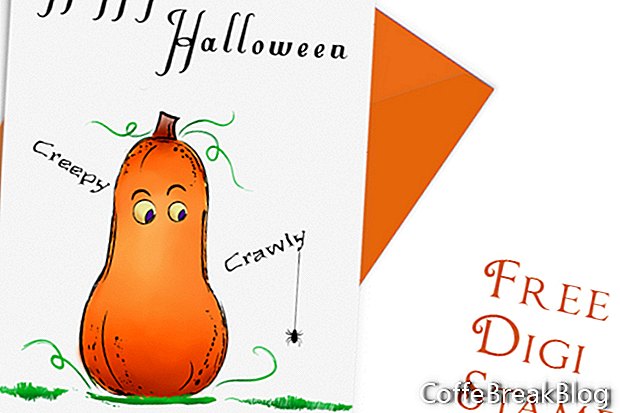Dalam tutorial sebelumnya, kami mengimport setem digital labu kami ke Rebelle dan
dicap seni baris ke lapisan. Sekarang, kita akan menghiaskan setem labu dengan Rebelle Markers. Banyak pereka tradisional dan pembuat kad menikmati menggunakan penanda Copic untuk mewarna setem mereka. Kami akan menggunakan alat Marker and Blend Rebelle untuk melakukan perkara yang sama untuk setem digital kami.
Bagi mereka yang belum menyiapkan tutorial sebelumnya, anda masih boleh (lihat pautan di bawah). Tutorial ini akan membimbing anda untuk memuat turun stail digi percuma, mengimportnya ke Rebelle dan mewarna seni baris.
- Buka fail projek anda ke Rebelle.
- Jika anda tidak melihat setem oren / stensil, hidupkan keterlihatan setem / stensil dengan mengklik ikon Mata di bahagian bawah panel Stencils.
Sekarang kita dapat melihat stempel / stensil, langkah pertama kami adalah untuk mengeluarkan stempel / stensil dari kanvas, sebelum kita mula menggilap labu.
- Dari menu yang dilampirkan, klik Buang untuk mengeluarkan setem dari kanvas (lihat tangkapan skrin).
- Beralih ke panel Lapisan. Klik ikon Plus di bahagian bawah untuk menambah lapisan baru. Namakan lapisan "cat" dan seretnya di bawah lapisan setem (lihat tangkapan skrin). Kami akan mewarna setem kami pada lapisan cat ini.
- Pilih alat Marker dan tetapkan Saiz ke 40, Tekanan ke 100 dan Bentuk ke Bullet (lihat tangkapan skrin). Isi tepi labu dengan cahaya kuning # FFE25D, meninggalkan pusat labu putih (lihat tangkapan skrin).
- Beralih ke alat Blend dan tetapkan Saiz ke 80, Tekanan ke 30 dan Bentuk ke Lembut. Campurkan hanya sedikit kuning ke arah pusat labu (lihat screenshot).
Petunjuk: Jika anda melukis di kawasan yang salah, gunakan alat Pemadam untuk mengeluarkan cat atau klik ikon Undo untuk membuat cadangan beberapa langkah.
- Dengan alat Marker, tambahkan warna oren # FF4B00 ke tepi labu dan sambung lagi (lihat tangkapan skrin).
- Mari tambahkan warna coklat # 8F2000 ke bahagian bawah labu untuk bayangan pada labu. Gunakan alat Blend untuk melembutkan tepi warna (lihat tangkapan skrin).
- Mari kita mengurangkan Tekanan alat Marker kepada 55 dan Saiz hingga 20. Cat batang labu dengan lapisan cahaya coklat. Secara beransur-ansur menambah coklat ke bahagian bawah batang, memanjangkan sedikit di atas labu. Ganti antara pengadunan dan lukisan untuk mendapatkan kecerunan cahaya yang terang hingga coklat gelap (lihat tangkapan skrin).
Jangan lupa mata labu.
- Mari tambah sedikit kuning # EFEAA1 ke mata dan beberapa oren # CB6E0A ke tepi kiri mata. Campuran (lihat tangkapan skrin).
- Akhirnya, mari kita tukar warna murid gelap ungu # 5D1A94 (lihat tangkapan skrin).
- Simpan projek dalam format Rebelle .reb dan dalam format .jpg untuk percetakan. Jika anda ingin menambah mesej teks halloween dalam Photoshop atau Inkscape simpan imej dalam format .psd.
CLICK - DOWNLOAD PERCUMA
Kembali
Tangkapan skrin yang digunakan dengan kebenaran Escape Motions, s.r.o.